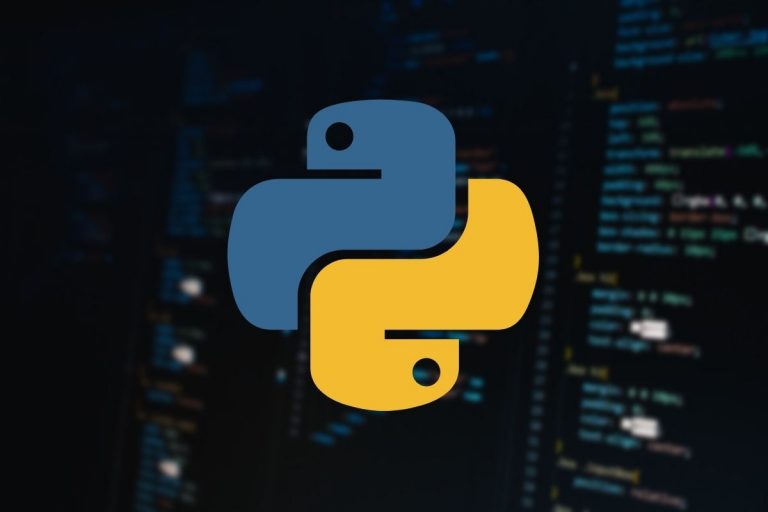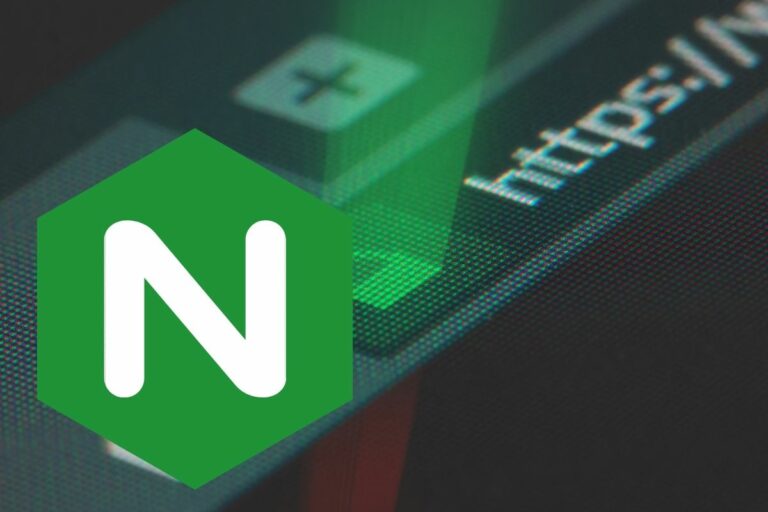Comment Installer des Paquets pour Python sur Raspberry Pi ?
Python est déjà installé sur Raspberry Pi, mais son utilisation pour créer des scripts et construire divers projets nécessite souvent des dépendances nommées bibliothèques ou modules. Même si vous connaissez bien Python, vous pouvez avoir besoin d’aide pour savoir comment installer de nouveaux paquets pour Python sur Raspberry Pi, et c’est exactement la raison pour laquelle j’ai écrit cet article.
La plupart des paquets Python pour Raspberry Pi sont disponibles dans les dépôts APT. Leur recherche avec cet outil sera le moyen le plus rapide de les installer. Un autre outil nommé « PIP » peut également être utilisé pour certains autres modules non présents dans les dépôts par défaut.
Quoi qu’il en soit, je vais tout expliquer dans cet article. Je commencerai par APT, car la plupart des modules peuvent être installés avec lui, puis je présenterai PIP et conclurai par quelques conseils sur la façon de gérer vos bibliothèques Python.
Au passage, si vous vous sentez dépassé dès que Python est nécessaire pour un projet, je vous conseille de télécharger mon e-book « Maîtrisez Python on Raspberry Pi« . Il vous guidera pas à pas pour apprendre les concepts essentiels (et uniquement ceux-là) pour réaliser n’importe quel projet à l’avenir. Un Raspberry Pi sans Python, c’est comme une voiture sans moteur, vous ratez le plus intéressant ;-).
Profitez de 10 % de réduction en le téléchargeant dès aujourd’hui !
Installer les paquets Python sur Raspberry Pi
Le moyen le plus simple d’installer de nouveaux paquets Python est d’utiliser APT (ou sa version graphique : « Add/Remove Software »). Les bibliothèques Python les plus courantes seront disponibles dans les dépôts, souvent avec un nom sous la forme « python3-module ».
Trouver des paquets Python sur Raspberry Pi
Un paquet Python est créé pour avoir du code réutilisable à portée de main dans tout projet. Par exemple, une bibliothèque Python peut être utile pour les fonctions mathématiques, l’interaction avec une API ou un accessoire spécifique. En utilisant ce type de module, vous n’avez pas besoin de coder les mêmes fonctions dans chaque nouveau projet.
Il est possible de créer soi-même des bibliothèques Python lorsque l’on travaille sur de gros projets, mais la plupart du temps, on se contentera de télécharger et d’installer les paquets disponibles dans les dépôts de Raspberry Pi OS.
Je vous expliquerai comment faire cela avec l’outil « Add / Remove Software » ou la ligne de commande « apt » directement, mais la première chose à connaître est le nom du paquet que vous devez installer.
Bibliothèques Python recommandées sur Raspberry Pi
La section suivante fonctionne bien lorsque vous avez un module Python spécifique qui vous intéresse (et qui est disponible dans les dépôts), mais peut-être que vous cherchez juste des idées et ne savez pas quels paquets vous devriez installer.
Format PDF pratique, avec les 74 commandes à retenir pour maîtriser son Raspberry Pi.
Télécharger maintenant
Tout d’abord, je vous recommande de commencer par lire cet article qui donne 15 idées de projets Python sympas sur Raspberry Pi. Il est toujours préférable de commencer avec l’objectif en tête et de construire quelque chose à partir de là, plutôt que d’essayer des choses sans objectifs clairs.
Ensuite, voici quelques bibliothèques Python intéressantes que vous pouvez utiliser avec la méthode expliquée ci-dessous :
- Sense HAT : C’est le HAT le plus populaire pour Raspberry Pi, et il y a un excellent module disponible pour lui. Vous pouvez lire mon tutoriel ici si vous êtes intéressé.
- Gui Zero : L’exemple que je prends dans la section suivante, c’est un moyen facile de créer une interface utilisateur de base en Python (formulaires, boutons, etc.).
- Minecraft Pi : Minecraft est préinstallé sur Raspberry Pi. Il s’agit d’une version spécifique qui est livrée avec une bibliothèque Python pour interagir avec le jeu, ce qui est un excellent moyen de s’initier à Python, en particulier pour les enfants. J’ai également publié un tutoriel ici.
- OpenCV : Vous cherchez quelque chose de plus avancé ? OpenCV est une bibliothèque de vision par ordinateur que vous pouvez utiliser pour expérimenter le machine learning.
Installer de nouveaux paquets Python sur Raspberry Pi
- Sur Raspberry Pi OS (la version avec bureau), ouvrez l’outil Ajout/Suppression de logiciels.
- Tapez le nom de la bibliothèque que vous recherchez dans le moteur de recherche.
Disons « guizero » à titre d’exemple. - L’outil vous montrera les paquets correspondants :
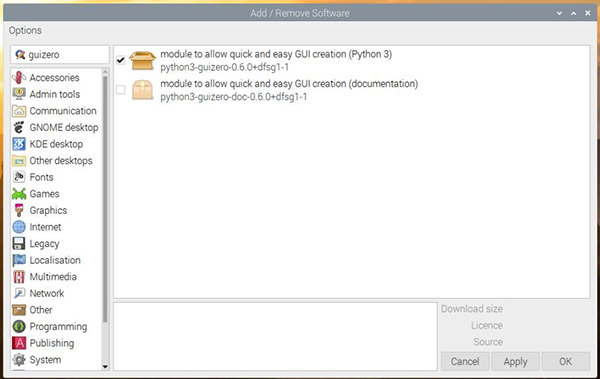
- Cochez la case correspondante et cliquez sur « Apply » pour l’installer sur votre système.
- Quelques secondes plus tard, le paquet est installé et prêt à être utilisé dans Python.
Remarque : au moment de la rédaction de cet article, Python 2 et 3 sont installés sur Raspberry Pi, assurez-vous d’installer les paquets correspondant à la version que vous utilisez dans votre script. Lisez cet article si vous n’êtes pas certain.
Si vous ne disposez pas d’un environnement de bureau ou préférez utiliser la ligne de commande, voici l’équivalent avec des commandes :
- Dans un terminal, tapez la commande suivante pour trouver le nom exact du paquet :
apt search guizero - Ensuite, installez le paquet correspondant :
sudo apt install python3-guizero
Si les commandes Linux ce n’est pas trop votre truc, n’hésitez pas à jeter un œil à cet article qui vous explique les commandes qu’il faut absolument connaître. Je vous donne aussi une antisèche à télécharger pour les avoir toujours sous la main !
Utilisation de PIP sur Raspberry Pi
Même si les bibliothèques Python les plus courantes sont disponibles dans les dépôts de Raspberry Pi O, il en existe beaucoup d’autres qui ne peuvent pas être installées de cette manière. La plupart des développeurs utilisent d’autres méthodes pour partager leurs bibliothèques avec le monde : PIP.
Qu’est-ce que PIP sur Raspberry Pi ?
PIP est un gestionnaire de paquets pour les paquets Python, il est préinstallé sur Raspberry Pi OS et permet d’installer des bibliothèques qui ne sont pas disponibles dans les dépôts par défaut.
C’est comme un dépôt secondaire, où il est plus facile de télécharger et de partager une bibliothèque Python, de sorte que la plupart des développeurs l’utilisent pour maintenir leur code. Pour l’utilisateur final (vous !), il est également facile à utiliser, car l’installation des paquets PIP n’est pas plus compliquée que l’utilisation d’apt.
Vous pouvez accéder au portail web de cet outil ici, et utiliser le moteur de recherche pour trouver une bibliothèque Python que vous pouvez installer sur Raspberry Pi. Je vous explique tout dans les sections suivantes.
Installer PIP sur Raspberry Pi
PIP est déjà installé par défaut sur Raspberry Pi OS. Si vous utilisez un autre système d’exploitation ou si vous l’avez supprimé, voici comment l’installer :sudo apt install python3-pip
Comme pour tout paquet Python, il y a deux paquets disponibles dans le dépôt : python-pip et python3-pip. Assurez-vous d’installer et d’utiliser la version correspondant à votre installation Python.
Installer les paquets Python avec PIP sur Raspberry Pi
Il y a une commande de recherche disponible avec PIP, mais il semble qu’elle ne soit plus disponible (« PyPI’s XMLRPC API is currently disabled due to unmanageable load and will be deprecated in near future »), donc la meilleure façon de trouver le nom des paquets est d’utiliser le site web :
- Disons que vous recherchez une bibliothèque Python pour utiliser l’API Twitter.
- Allez sur pypi.org et cherchez Twitter dans le moteur de recherche :
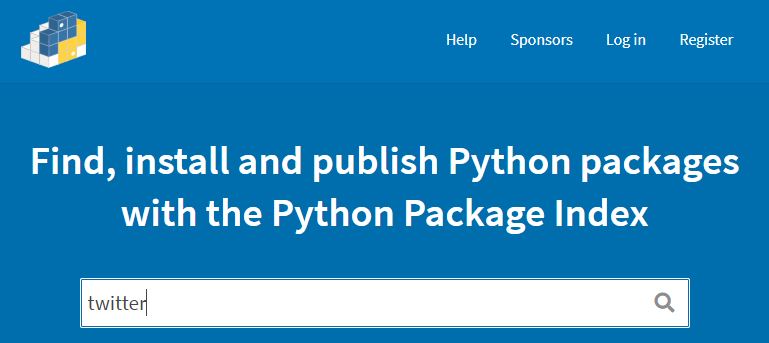
- Parcourez ensuite les résultats pour trouver celui qui correspond à vos besoins. Vous pouvez trier les résultats par pertinence, tendances et dernière mise à jour.
Essayez d’éviter les bibliothèques qui ne sont plus mises à jour, surtout dans ce contexte. - Sur la page de la bibliothèque, vous trouverez généralement une documentation et la commande à utiliser pour installer le paquet.
Par exemple :pip install python-twitterSur Raspberry Pi, vous devez utiliser sudo, et aussi utiliser pip3 si vous exécutez votre script avec Python 3 :sudo pip3 install python-twitter
S’il y a des dépendances requises, pip les installera automatiquement sur votre Raspberry Pi.
Format PDF pratique, avec les 74 commandes à retenir pour maîtriser son Raspberry Pi.
Télécharger maintenant
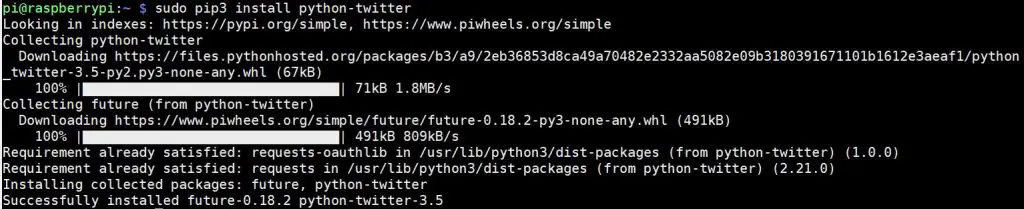
Dans cet exemple, les paquets « future », « requests » et « requests-oauthlib » seront installés automatiquement car ils sont requis par python-twitter.
Important : Depuis Bookworm, l’utilisation d’un environnement virtuel est exigé afin d’installer des paquets pour un projet spécifique. Lisez mon article détaillé sur le sujet si vous n’êtes pas sûr de savoir de quoi je parle.
Où vont les paquets PIP une fois installés ?
Une fois téléchargés et installés, les paquets PIP sont stockés sous /usr/lib/python3/dist-packages. La commande « show » affichera l’emplacement exact de chaque paquet : « pip3 show requests » par exemple.
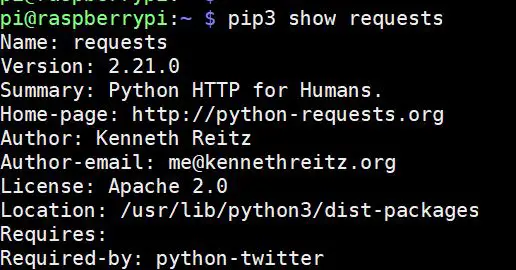
Et je vous donnerai d’autres commandes que vous pouvez utiliser pour avoir une meilleure idée de ce qui est installé sur votre Raspberry Pi dans la section suivante.
Format PDF pratique, avec les 74 commandes à retenir pour maîtriser son Raspberry Pi.
Télécharger maintenant
Vous comprenez l'anglais et en voulez encore plus ? Je publie une nouvelle leçon chaque mois, réservée à mes abonnés premium. Rejoignez la communauté dès maintenant pour y avoir accès !
Utiliser les paquets Python sur Raspberry Pi
Liste des bibliothèques Python installées sur Raspberry Pi
Il existe plusieurs méthodes pour installer des paquets Python et aussi pour lister ceux déjà installés sur un Raspberry Pi. La méthode la plus complète est d’utiliser help(« modules ») dans la console ou un équivalent graphique avec Thonny.
Lister les modules Python depuis la console
- Ouvrez la console Python avec :
python3 - Tapez la commande help pour afficher tous les modules disponibles :
help("modules")
Cela peut prendre un certain temps en fonction du nombre de paquets installés, et afficher également quelques erreurs et diverses informations de débogage, mais vous devriez recevoir une liste complète à la fin.
Thonny
Thonny est l’éditeur de texte Python par défaut sur Raspberry Pi OS avec Desktop. Si vous utilisez cette version, il y a une fonctionnalité cachée avec la liste des modules Python disponibles :
- Dans le menu principal, ouvrez l’IDE Thonny Python à partir du sous-menu Programmation.
- Cliquez sur « Switch to regular mode » si vous êtes en mode basique, et redémarrez-le.
- Il y a alors un menu en haut, cliquez sur Tools > Manage packages.
- Une fenêtre comme celle-ci apparaîtra :
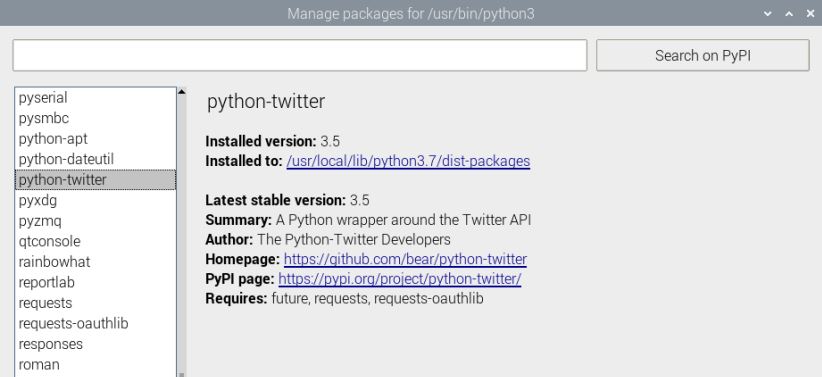
- Vous recevrez les mêmes informations qu’avec la méthode précédente, mais d’une manière plus conviviale.
A propos, je n’ai pas expliqué cette méthode dans la partie précédente, mais il est également possible d’installer des paquets PIP directement dans Thonny. Utilisez le moteur de recherche en haut et cliquez sur « Installer » pour ajouter les nouveaux modules Python à la liste.
Lister les paquets installés avec PIP
Avec PIP, il y a une commande que vous pouvez utiliser pour montrer tous les paquets installés, la voici :pip3 list
Vous obtiendrez une liste avec tous les paquets installés et la version correspondante. Ce sera beaucoup plus rapide, mais je ne suis pas certain que cela inclut vraiment tout (ceux qui ne sont pas installés avec PIP par exemple).
Liste des paquets Debian installés
Et enfin, le dernier moyen est de vérifier les paquets installés avec apt, par exemple :sudo dpkg -l | grep "python3-"
Vous pouvez utiliser cette commande sur une installation récente pour voir ce qui est déjà inclus dans votre système.
Importer une bibliothèque Python dans un script
Une fois la bibliothèque Python installée, avec apt, PIP, ou de toute autre manière, elle peut être importée dans le code source en ajoutant cette ligne au début du script :import <library>Par exemple :import requests
Suivez ensuite la documentation correspondante pour utiliser toutes les nouvelles fonctions offertes par ce module.
Par exemple, le mien est une bibliothèque pour créer des requêtes HTTP en Python, avec un code simple comme celui-ci :import requests
r = requests.get('https://api.github.com/events')
C’est beaucoup plus simple que de tout faire soi-même de zéro 🙂
Les bibliothèques Python sont vraiment puissantes, alors assurez-vous de vérifier si quelque chose qui peut vous aider existe déjà avant de passer des heures à créer vos propres fonctions.
Démarrer avec Python sur Raspberry Pi
Au fait, si vous avez besoin d’aide pour démarrer avec Python, vous pouvez lire notre tutoriel pour les débutants en Python ici, et aussi consulter mon nouveau livre électronique, « Master Python programming on Raspberry Pi » dans la boutique.
Python est une compétence essentielle à apprendre lorsque vous souhaitez lancer de nouveaux projets sur Raspberry Pi, les meilleurs d’entre eux nécessitant souvent du code Python pour automatiser le processus. Par exemple, la plupart des kits de robots Raspberry Pi sont programmés en Python.
Format PDF pratique, avec les 74 commandes à retenir pour maîtriser son Raspberry Pi.
Télécharger maintenant
Ressources supplémentaires pour votre Raspberry Pi
Initiation au Raspberry Pi en vidéo
Si vous débutez et voulez passer rapidement à la vitesse supérieure, j’ai exactement ce qu’il vous faut.
Regardez ma formation vidéo qui vous aidera à démarrer du bon bien, choisir votre matériel, installer les meilleures applications et vous lancer directement dans vos premiers projets avec mon aide.
Regarder les vidéos dès maintenant
Maîtrisez votre Raspberry Pi en 30 jours
Vous avez besoin de plus ? Si vous êtes à la recherche des meilleures astuces pour devenir expert sur Raspberry Pi, ce livre est fait pour vous. Développez vos compétences sous Linux et pratiquez via de nombreux projets en suivant mes guides étape par étape. 10% de remise aujourd’hui !
Télécharger le livre au format PDF ici
Maîtrisez Python sur Raspberry Pi
Pas besoin d’être un génie pour coder quelques lignes pour votre Raspberry Pi.
Je vous apprends juste ce qu’il faut sur Python afin de réaliser n’importe quel projet. La seconde partie du livre est d’ailleurs consacrée à des exemples de projets où je vous guide pas à pas.
Ne perdez pas de temps, apprenez le strict nécessaire et économisez 10% avec ce lien :
Télécharger maintenant
Autres ressources pour profiter de votre Raspberry Pi
J’ai regroupé toutes mes recommandations de logiciels, sites utiles et de matériel sur cette page de ressources. Je vous invite à la consulter régulièrement pour faire les bons choix et rester à jour.
Visiter les pages ressources